ログイン
国際送料・税金の入力をしよう(輸出入のみ)
輸出入の場合、一般的にはかかる国際送料、関税、消費税(輸入のみ)を商品原価に含め扱います。
LISTIQマネジメントでは、一回の輸送でかかったこれらの費用を、
- 国際送料は、重量の割合
- 関税・消費税は、購入価格の割合
で各商品に割り振ることができます。
具体的な手順を紹介します。
輸出入の場合、「仕入管理」タブに「国際送料を入力」ボタンが表示されますので、これをクリックすると入力用のダイアログが表示されます。
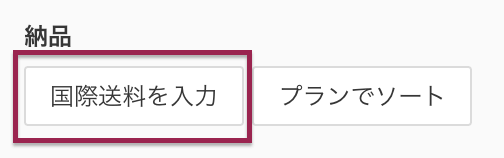
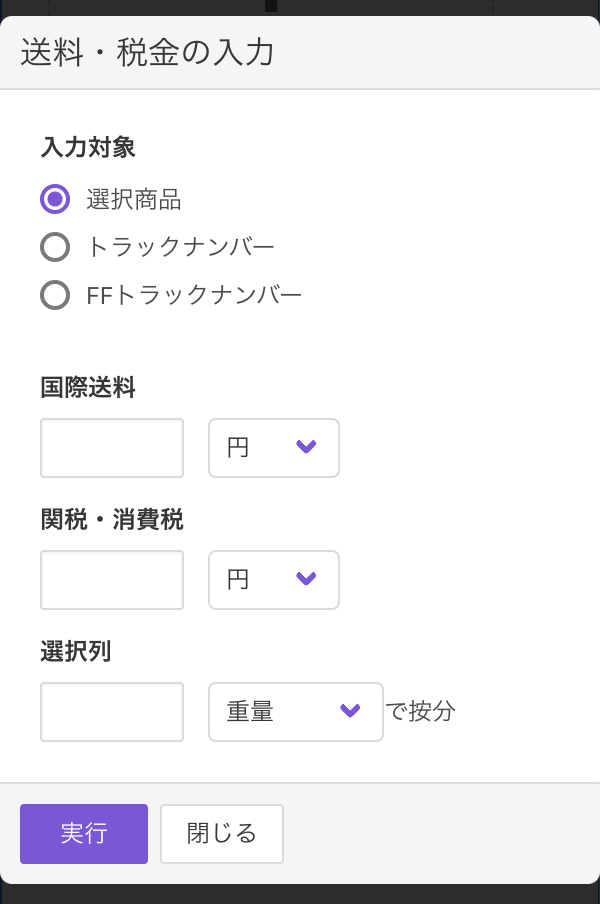
送料・税金を割り振る対象となる商品を選択します。選択方法は以下の3つがあります。
- 選択商品
-
仕入管理シート上で(複数・範囲)選択をしている商品
- トラックナンバー
-
「Tracking No.」列の値を指定。海外から直送する場合はこれを選択
- FFトラックナンバー
-
「FF Traking No.」列の値を指定。転送業者(Freight Forwarder)から転送する場合はこれを選択
- 納品プラン番号
-
「納品プラン」列の値を指定。輸出などでプラン単位で配送する場合はこれを選択
国際送料と関税・消費税をそれぞれ、通貨を指定して入力します。関税・消費税は実際は日本円固定ですが、国際送料は円の場合と外貨の場合があります。
例えば、輸入の転送業者の場合、PayPalやクレジットカードの請求が荷物が到着するよりも先に日本円で来るので「円」を指定して入力します。
また、海外メーカーから送料も込みで支払いを行う場合は、送料分だけの日本円は不明なので、外貨を指定して入力します。
「選択列」は、フォーカスセルの列に対して入力金額を、重量割合または購入金額割合で按分します(複数の列が選択されている場合は最初に選択したセルの列)。
例えば、現地送料やEXTRA_COST列を選択することで、総額の費用を割り振り、各商品の原価に含めて計算をすることができます。
消費税課税業者(税抜経理)で、仮払いした輸入消費税を在庫量(棚卸高)に含めない場合には、「TAX」列には関税のみを入力し、新たに「SALES_TAX1」列を加えて、こちらに輸入消費税を入力してください(具体的には、上記の「選択列」で「購入金額で按分」を使って入力してください)。
「SALES_TAX1」は、利益計算には用いられますが、在庫量(棚卸高)の計算には含めません。
また、消費税を地方税と国税に分けて管理したい場合は、「SALES_TAX1」列に加えて「SALES_TAX2」を用意して、それぞれ入力してください。
